Как да скриете текста до щракване в Powerpoint
Powerpoint офис Герой / / June 03, 2022

Последна актуализация на

Скриването на текст в PowerPoint ви позволява да разкриете кога ще има най-голямо въздействие. Научете как да скриете текст до щракване в PowerPoint.
Един добре подготвен документ на PowerPoint може да направи или да прекъсне презентация.
Може да имате някаква информация, която не искате да разкривате веднага, за да има по-голямо въздействие, когато най-накрая бъде показана. Лесно е да направите това, като скриете текст, докато щракнете върху слайда или конкретна фигура.
Ето как да скриете текст, докато не бъде щракнат в PowerPoint.
Как да скриете текста до всяко щракване в PowerPoint
Ако искате текстът да се показва, когато щракнете навсякъде в слайда на PowerPoint, тогава е бързо и лесно да го настроите.
За да скриете текст до всяко щракване в PowerPoint:
- Отворете своя документ на PowerPoint и щракнете върху Вмъкване меню.
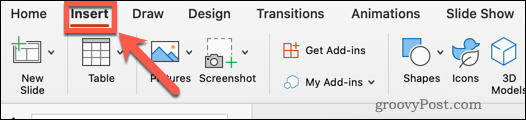
- Кликнете върху Нов слайд.
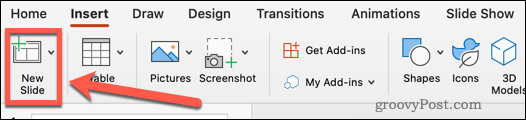
- Изберете Празно или някоя от другите предварително зададени настройки.
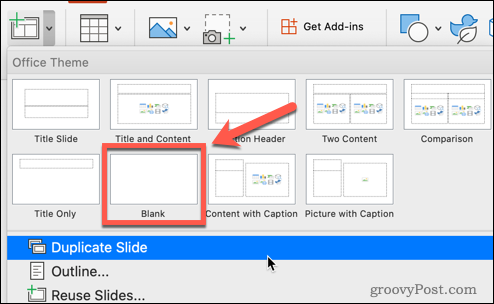
- Все още в Вмъкване меню, щракнете върху Текстово поле.

- Плъзнете текстово поле на вашия слайд.
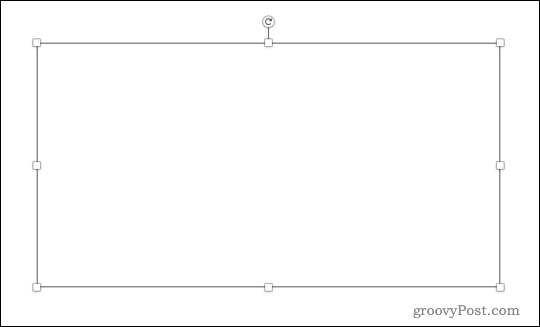
- Щракнете в текстовото поле и въведете своя текст. Текстовите инструменти могат да бъдат намерени под У дома меню.
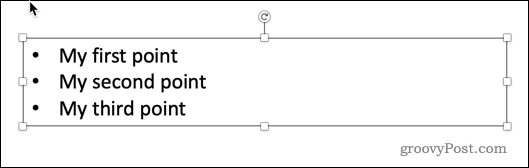
- Маркирайте първата част от текста, която искате да скриете, или целия текст, ако искате всичко да се показва наведнъж.
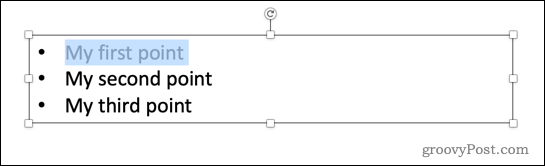
- Кликнете върху Анимации меню.
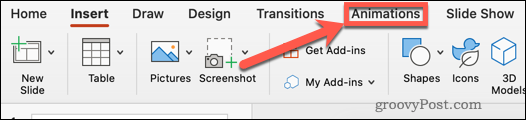
- Кликнете върху Се появи или изберете един от другите типове анимация.
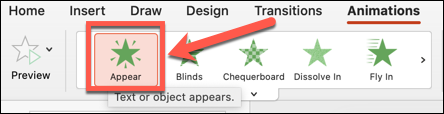
- Ще видите число, което се появява на вашия слайд, което показва реда на анимациите.
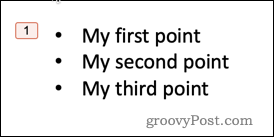
- Повторете процеса с всеки друг текст, който искате да скриете.
- Стартирайте вашето слайдшоу, като щракнете върху Слайдшоу меню и щракване Играйте от начало. Като алтернатива можете да използвате клавишната комбинация F5 на Windows или Cmd+Shift+Enter на Mac.

- Вашият слайд първо ще изглежда празен. Всеки път, когато щракнете върху него, ще се появи следващият раздел със скрит текст.
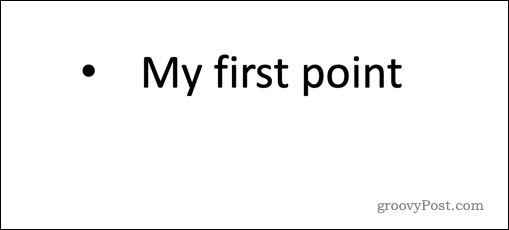
Как да скриете текст, докато не щракнете върху фигура в PowerPoint
С метода по-горе, скритият текст винаги ще се показва в същия ред, независимо къде в слайда щракнете. Ако искате да контролирате реда, в който текстът ви се появява по време на вашата презентация, можете да използвате задействания на PowerPoint. Това ви позволява да накарате да се показва различен текст в зависимост от това къде щракнете.
За да използвате тригери за показване на скрит текст в PowerPoint:
- Отворете документ на PowerPoint и щракнете Вмъкване.
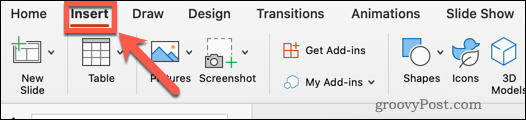
- Кликнете върху Нов слайд.
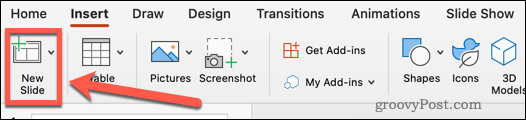
- Кликнете върху Празно или изберете едно от другите предварително зададени оформления на слайдове.
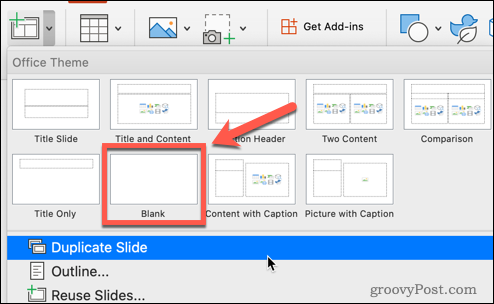
- В Вмъкване меню, щракнете върху Текстово поле.

- Издърпайте текстово поле.
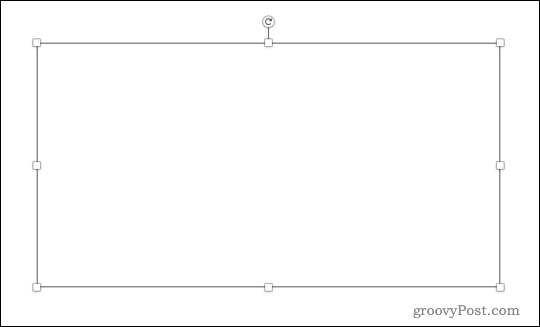
- Щракнете в текстовото поле и въведете своя текст.
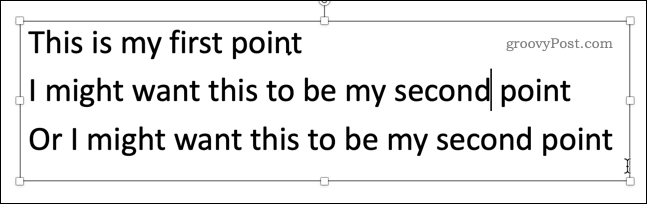
- В Вмъкване меню, щракнете върху Форми.
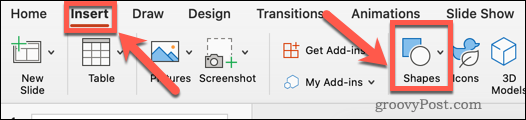
- Изберете вашата форма.
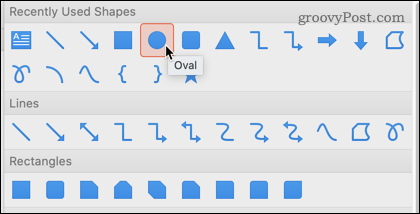
- Плъзнете фигурата си и я позиционирайте във вашия слайд.
- Можеш да използваш Ctrl+C и Ctrl+V на Windows или Cmd+C и Cmd+V на Mac, за да копирате и поставите фигурата толкова пъти, колкото желаете.
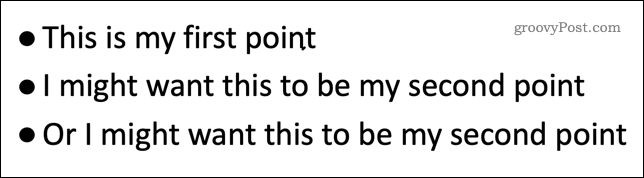
- Маркирайте една от секциите на текста, която искате да скриете.
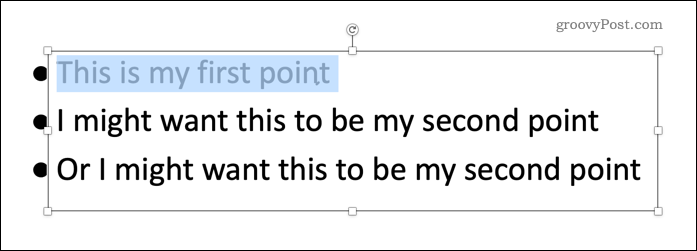
- Кликнете върху Анимации.
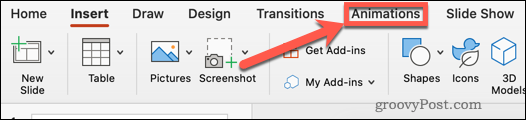
- Кликнете върху Се появи или изберете друга анимация.
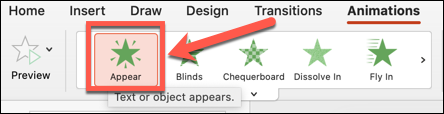
- В Анимации меню, щракнете върху Спусък.
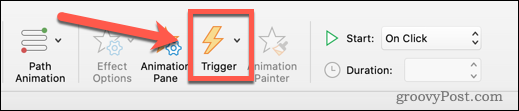
- Задръжте курсора на мишката върху При щракване върху и изберете името на фигурата, върху която искате да щракнете, за да се появи текстът.
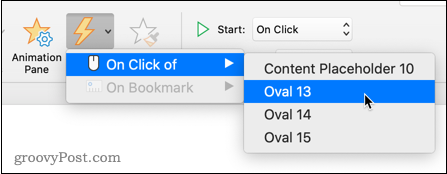
- Символ на мълния ще се появи до тази форма, което показва, че това е задействане на анимация.
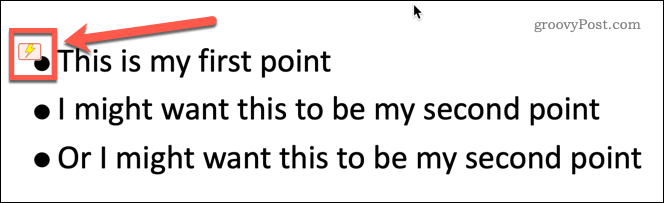
- Повторете стъпки 11-16 с всички други секции от текст, които искате да скриете.
- Започнете вашето слайдшоу, като щракнете върху Слайдшоу меню и щракване Играйте от начало.
- Когато вашият слайд се появи за първи път, ще се виждат само формите.
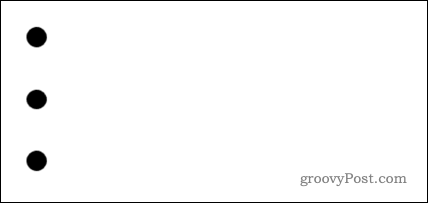
- Щракнете върху една от фигурите, за да се появи свързаният текст. Редът, в който щракнете върху фигурите, е редът, в който ще се появи текстът.
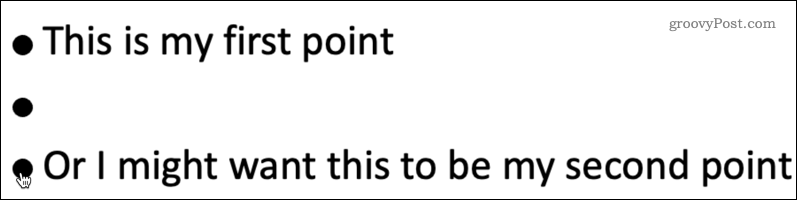
- Внимавайте да не щракнете другаде в слайда, тъй като това ще доведе до преминаване на слайдшоуто към следващия слайд.
Впрегнете силата на PowerPoint
Да знаете как да скриете текст, докато не бъде щракнат в PowerPoint, е само едно от многото неща, които е възможно да направите, за да направите вашите PowerPoint презентации по-впечатляващи.
Изучаване на как да използвате преходите на слайдове в PowerPoint може да направи презентациите ви по-привличащи вниманието, при условие че не прекалявате! Можете също добавяне на видео към PowerPoint за да му придадете по-голямо визуално въздействие.
След като го създадете, можете излъчвайте своя PowerPoint онлайн, което е идеално за отдалечени презентации.
Как да намерите своя продуктов ключ за Windows 11
Ако трябва да прехвърлите своя продуктов ключ за Windows 11 или просто се нуждаете от него, за да извършите чиста инсталация на операционната система,...
Как да изчистите кеша, бисквитките и историята на сърфирането в Google Chrome
Chrome върши отлична работа по съхраняването на вашата история на сърфиране, кеш памет и бисквитки, за да оптимизира работата на браузъра ви онлайн. Нейното е как да...
Съвпадение на цените в магазина: Как да получите онлайн цени, докато пазарувате в магазина
Купуването в магазина не означава, че трябва да плащате по-високи цени. Благодарение на гаранциите за съвпадение на цените, можете да получите онлайн отстъпки, докато пазарувате в...
Как да подарите абонамент за Disney Plus с цифрова карта за подарък
Ако сте се наслаждавали на Disney Plus и искате да го споделите с други, ето как да закупите абонамент за Disney+ Gift за...
